
u盘大白菜系统安装,轻松实现电脑系统重装
时间:2024-12-20 来源:网络 人气:
大白菜U盘系统安装教程:轻松实现电脑系统重装
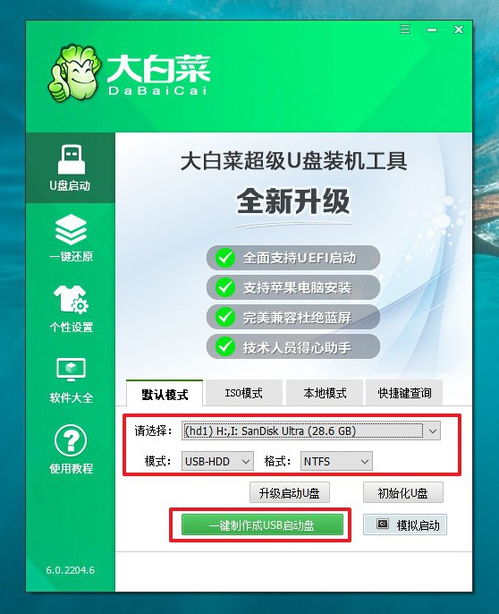
随着电脑使用时间的增长,系统可能会出现各种问题,如卡顿、病毒感染等。这时,重装系统成为了解决问题的有效方法。而使用大白菜U盘启动盘进行系统安装,不仅操作简单,而且方便快捷。本文将为您详细讲解如何使用大白菜U盘安装系统。
一、准备工具与材料
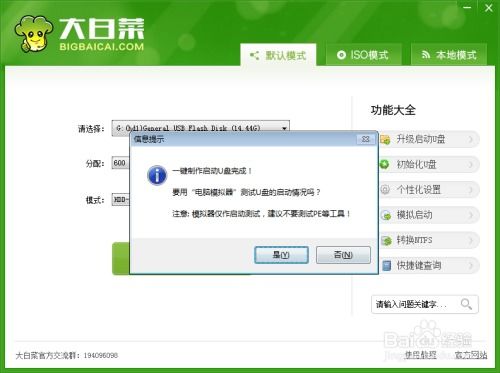
在进行大白菜U盘系统安装之前,我们需要准备以下工具和材料:
大白菜U盘启动盘制作工具
Windows系统镜像文件
电脑一台
二、制作大白菜U盘启动盘
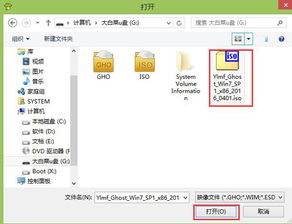
1. 下载大白菜U盘启动盘制作工具
首先,我们需要下载大白菜U盘启动盘制作工具。您可以在大白菜官网或其他可靠网站下载。下载完成后,双击运行软件。
2. 选择U盘并制作启动盘
打开软件后,选择要制作的U盘,然后点击“一键制作成USB启动盘”按钮。制作过程中,请确保U盘中的数据已备份,因为制作过程中会格式化U盘。
3. 完成制作
等待制作完成,您的大白菜U盘启动盘就制作成功了。
三、设置BIOS启动顺序
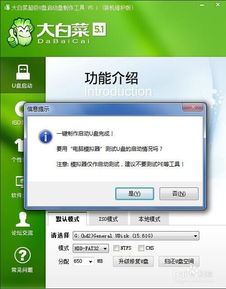
1. 重启电脑
将制作好的大白菜U盘插入电脑,然后重启电脑。
2. 进入BIOS设置
在开机过程中,按下BIOS启动快捷键(通常是F2、Delete或F10等,具体取决于您的电脑型号)。进入BIOS设置界面。
3. 设置启动顺序
在BIOS设置界面中,找到“Boot”或“Boot Order”选项,将其设置为从U盘启动。保存设置并退出BIOS。
四、使用大白菜U盘启动安装系统
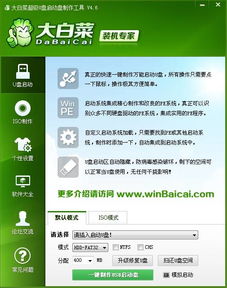
1. 启动电脑
重启电脑后,电脑会从U盘启动。进入大白菜PE系统界面。
2. 选择系统镜像
在大白菜PE系统界面中,选择“1. 系统安装”选项,然后选择要安装的Windows系统镜像文件。
3. 安装系统
按照系统安装向导进行操作,选择安装位置、分区等。等待安装完成,系统重装成功。
相关推荐
教程资讯
教程资讯排行













